如何让打印机不脱机_打印机脱机状态如何解除
发布时间:2024-02-20
来源:绿色资源网
当我们使用打印机时,有时会遇到打印机脱机的情况,这不仅会影响工作效率,还会带来一些困扰,很多人并不了解如何解除打印机的脱机状态,导致问题无法得到及时解决。为了帮助大家更好地应对这一问题,本文将介绍一些简单实用的方法,帮助您轻松解除打印机的脱机状态,确保打印工作的顺利进行。无论您是初次面对打印机脱机问题,还是经常遇到这一情况,本文都将为您提供一些有用的建议和技巧,使您能够迅速解决打印机脱机的困扰。
具体方法:
1.第一步:快捷键“win+X”键,点击“设置”;或者点击左下角的开始菜单,点击“设置”。
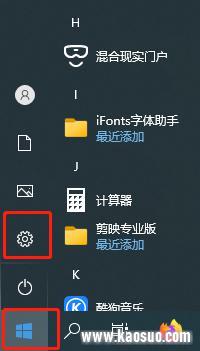
2.第二步:点击设置面板中的“设备”
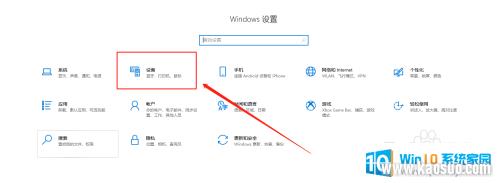
3.第三步:找到左侧“打印机和扫描仪”,右侧选择要解决的设备,点击“管理”。
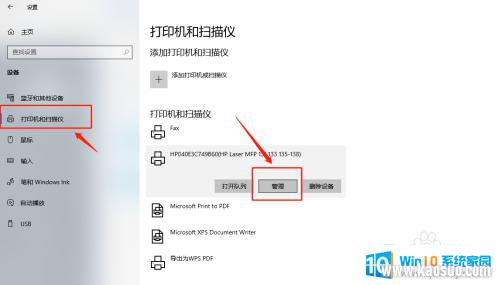
4.第四步:选择“打印属性”。
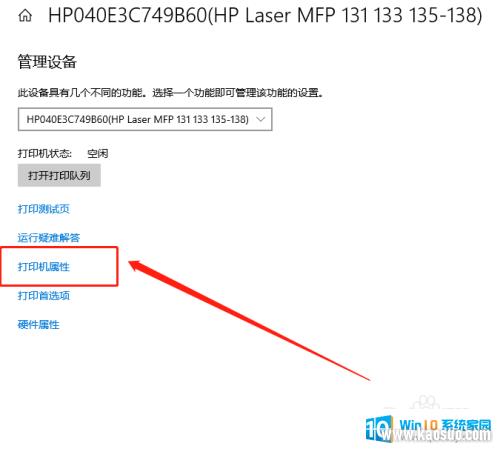
5.第五步:点击“高级”,再点击“新驱动程序”。
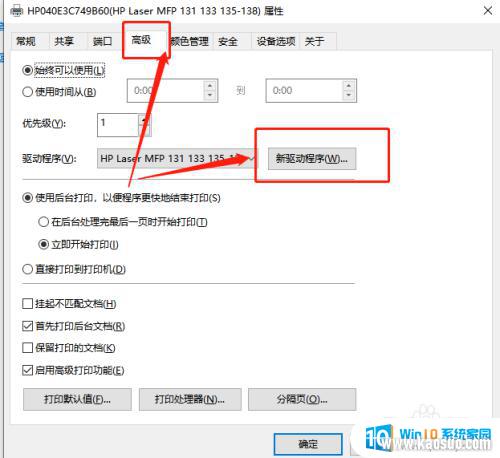
6.第六步:点击“下一步”,安装新的驱动程序后。脱机打印机被系统识别,可以正常打印。
以上就是关于如何保持打印机在线的全部内容,如果有出现相同情况的用户,可以按照小编的方法来解决。
分类列表
换一批
手游推荐
手游排行榜
推荐文章
- 1wps怎么添加仿宋_gb2312字体_WPS怎么设置仿宋字体
- 2电脑登陆微信闪退怎么回事_电脑微信登陆老是闪退的解决方法
- 3ppt每张幻灯片自动放映10秒_如何将幻灯片的自动放映时间设置为10秒
- 4电脑只有插电才能开机是什么情况_笔记本电脑无法开机插电源怎么解决
- 5ps4怎么同时连两个手柄_第二个手柄添加教程PS4
- 6台式机开机键怎么插线_主板上的开机键接口怎样连接台式电脑开机键线
- 7光盘怎么删除文件_光盘里的文件如何删除
- 8笔记本开机no bootable_笔记本开机出现no bootable device怎么办
- 9steam怎么一开机就自动登录_Steam如何设置开机启动
- 10光猫自带wifi无法上网_光猫一切正常但无法上网的解决方法

















